Prise en charge de plusieurs zones géographiques pour Power BI Embedded
La prise en charge de plusieurs zones géographiques pour Power BI Embedded signifie que les éditeurs de logiciels indépendants (ISV) et les organisations qui génèrent des applications à l’aide de Power BI Embedded pour incorporer des analytiques dans leurs applications peuvent désormais déployer leurs données dans différentes régions du monde.
Maintenant, les clients utilisant Power BI Embedded peuvent configurer une capacité A à l’aide d’options de zones géographiques multiples, sur la base des mêmes fonctionnalités et limitations que celles prises en charge par Power BI Premium à l’aide des zones géographiques multiples.
Création d’une nouvelle ressource de capacité Power BI Embedded avec des zones géographiques multiples
Dans l’écran Créer une ressource, choisissez l’emplacement de votre capacité. Auparavant, l’emplacement était limité à l’emplacement de votre locataire Power BI, un seul emplacement était disponible. Avec les fonctionnalités de zones géographiques multiples, vous pouvez choisir de déployer votre capacité dans différentes régions.
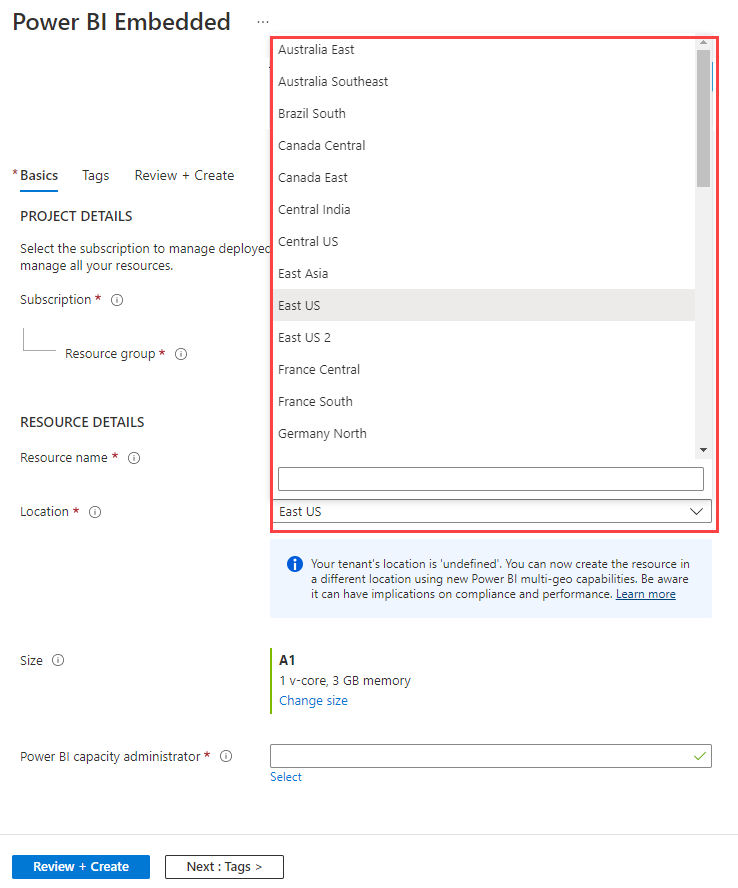
Notez que lorsque vous ouvrez le menu déroulant Emplacement, votre locataire d’origine est la sélection par défaut.
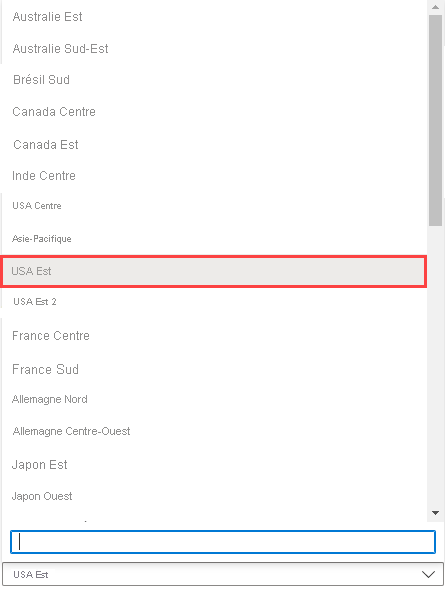
Lorsque vous choisissez un emplacement autre que l’emplacement du locataire par défaut, un message vous invite à vous assurer que vous comprenez bien la sélection.
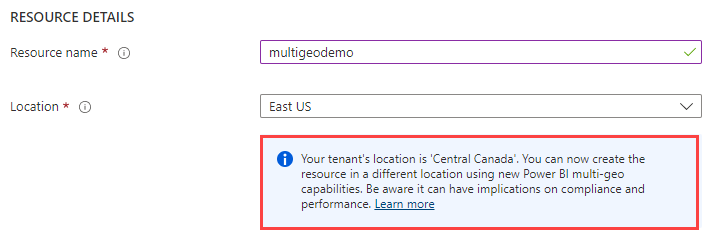
Afficher l’emplacement des capacités
Vous pouvez voir facilement l’emplacement de vos capacités en accédant à la page de gestion principale de Power BI Embedded dans le portail Azure.
Les emplacements sont également disponibles dans le portail d’administration à l’adresse PowerBI.com. Dans le portail d’administration, choisissez Paramètres de capacité, puis basculez vers l’onglet Power BI Embedded.
En savoir plus sur la création des capacités avec Power BI Embedded.
Gérer l’emplacement de capacités existant
Vous ne pouvez pas modifier un emplacement de ressource Power BI Embedded une fois que vous avez créé une nouvelle capacité.
Pour déplacer votre contenu Power BI vers une autre région, procédez comme suit :
Créez une nouvelle capacité dans une autre région.
Affectez tous les espaces de travail de la capacité existante à la nouvelle capacité.
Supprimez ou suspendez l’ancienne capacité.
Il est important de noter que si vous décidez de supprimer une capacité sans réaffecter son contenu, tout le contenu de cette capacité se déplace vers une capacité partagée qui se trouve dans votre région d’origine.
Prise en charge de l’API pour des zones géographiques multiples
Pour gérer les capacités avec des API multigéographiques, utilisez les API suivantes :
Obtenir des capacités : l’API retourne une liste des capacités accessibles à l’utilisateur. La réponse comprend une propriété appelée
region, qui spécifie l’emplacement de la capacité.Affecter à la capacité : l’API permet d’affecter un espace de travail donné à une capacité en dehors de votre région d’origine ou de déplacer des espaces de travail dans des capacités de régions différentes. Pour effectuer cette opération, l’utilisateur ou le principal du service a besoin d’autorisations d’administration sur l’espace de travail, ainsi que d’autorisations d’administration ou d’affectation sur la capacité cible.
API Azure Resource Manager : toutes les opérations d’API Azure Resource Manager, y compris Créer et Supprimer, prennent en charge des zones géographiques multiples.
Observations et limitations
- Les limitations multigéographiques de Power BI Embedded sont similaires aux considérations et limitations multigéographiques de Power BI Premium.
Étapes suivantes
D’autres questions ? Poser des questions à la communauté Power BI

